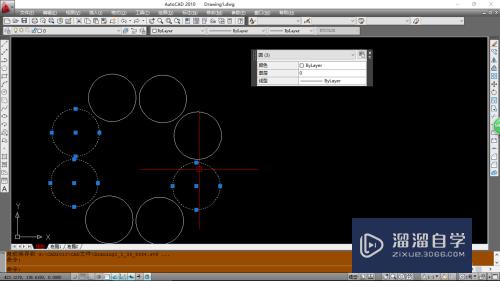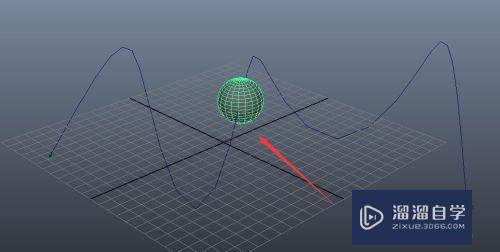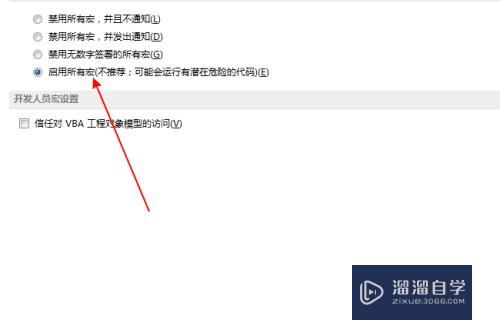PS怎么给山景婚片增加漂亮的霞光色效果优质
我们很多小伙伴们想要用PS给自己的婚片来增加一点漂亮的霞光色效果。但是不会弄。下面小渲就给大家说一下怎么来操作。非常的简单。
工具/软件
硬件型号:雷神(ThundeRobot)911Zero
系统版本:Windows7
所需软件:PS CS5
方法/步骤
第1步
我们首先在Photoshop里面打开我们的素材。我们用工具把人物给抠出来。然后复制到图层。然后打开我们的天空素材。然后放到人物的下面。

第2步
接着我们把天空的素材给复制一下。原来的天空素材隐藏起来。然后我们把天空部位按Ctrl+ Shift + U 进行去色。混合模式改成“亮度”。

第3步
接着我们按Ctrl+ J 把当前的天空图层给复制一层。接着我们创建一个曲线调整图层。。对图片里的蓝色进行调整。
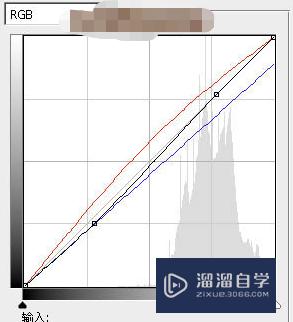
第4步
接下来我们在创建一个曲线调整图层。然后对RGB。红。蓝进行调整。最后只保留天空的部分。其它部分用黑色画笔擦掉。这样我们就完成了效果图了。

总结:
1:把我们原图里面的任务抠出来。
2:导入风景素材。
3:把两个图片重合即可完成。
以上关于“PS怎么给山景婚片增加漂亮的霞光色效果”的内容小渲今天就介绍到这里。希望这篇文章能够帮助到小伙伴们解决问题。如果觉得教程不详细的话。可以在本站搜索相关的教程学习哦!
更多精选教程文章推荐
以上是由资深渲染大师 小渲 整理编辑的,如果觉得对你有帮助,可以收藏或分享给身边的人
本文标题:PS怎么给山景婚片增加漂亮的霞光色效果
本文地址:http://www.hszkedu.com/66857.html ,转载请注明来源:云渲染教程网
友情提示:本站内容均为网友发布,并不代表本站立场,如果本站的信息无意侵犯了您的版权,请联系我们及时处理,分享目的仅供大家学习与参考,不代表云渲染农场的立场!
本文地址:http://www.hszkedu.com/66857.html ,转载请注明来源:云渲染教程网
友情提示:本站内容均为网友发布,并不代表本站立场,如果本站的信息无意侵犯了您的版权,请联系我们及时处理,分享目的仅供大家学习与参考,不代表云渲染农场的立场!